Centro de atividades do Análises
O centro de atividades do Análises oferece opções de criação para criar e compartilhar conteúdo analítico com outros usuários.
Anteriormente, isso fazia parte da experiência do hub do Qlik Cloud Analytics. O Análises contém a página Criar, que fornece todas as opções de criação encontradas anteriormente em Adicionar novo na barra de navegação antiga.
Centro de atividades do Analytics
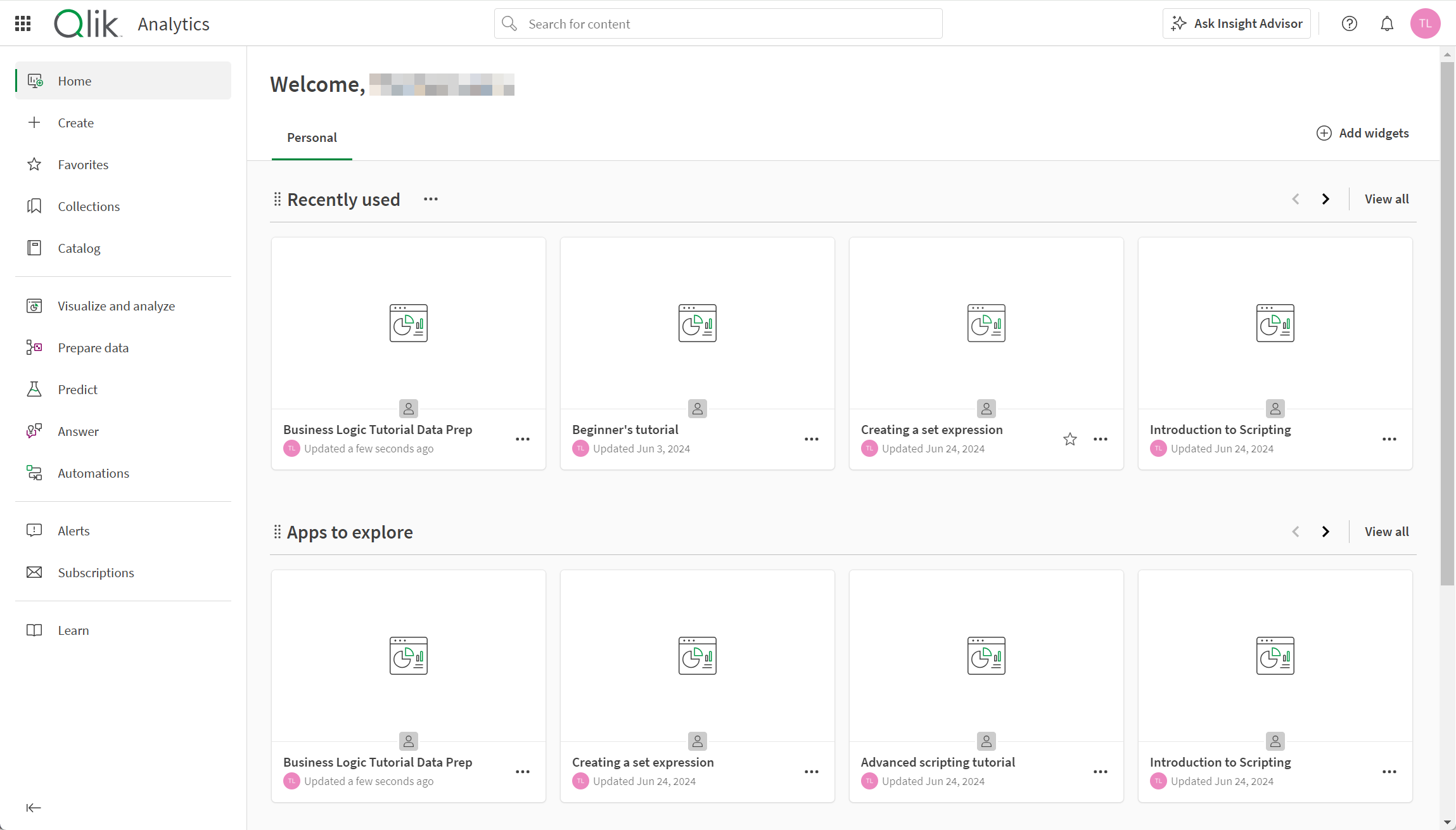
O Analytics contém as seguintes seções:
-
Página inicial
-
Criar
-
Favoritos
-
Coleções
-
Catálogo
-
Automações
-
Alertas
-
Assinaturas
-
Iniciando
O Análises também inclui as seguintes mini páginas iniciais para atividades comuns:
- Visualizar e analisar
- Preparar dados
- Prever
- Resposta
As mini páginas iniciais oferecem uma localização única para criar e visualizar conteúdo relacionado a uma única finalidade ou atividade.
Início
Após o seu primeiro login, você começará em Início quando fizer login no Qlik Cloud. Aqui, você pode visualizar várias conteúdos, incluindo seus aplicativos, scripts, gráficos e notas. Você pode personalizar facilmente quais coleções de conteúdo aparecem em sua casa.
Seção Página inicial do Análises
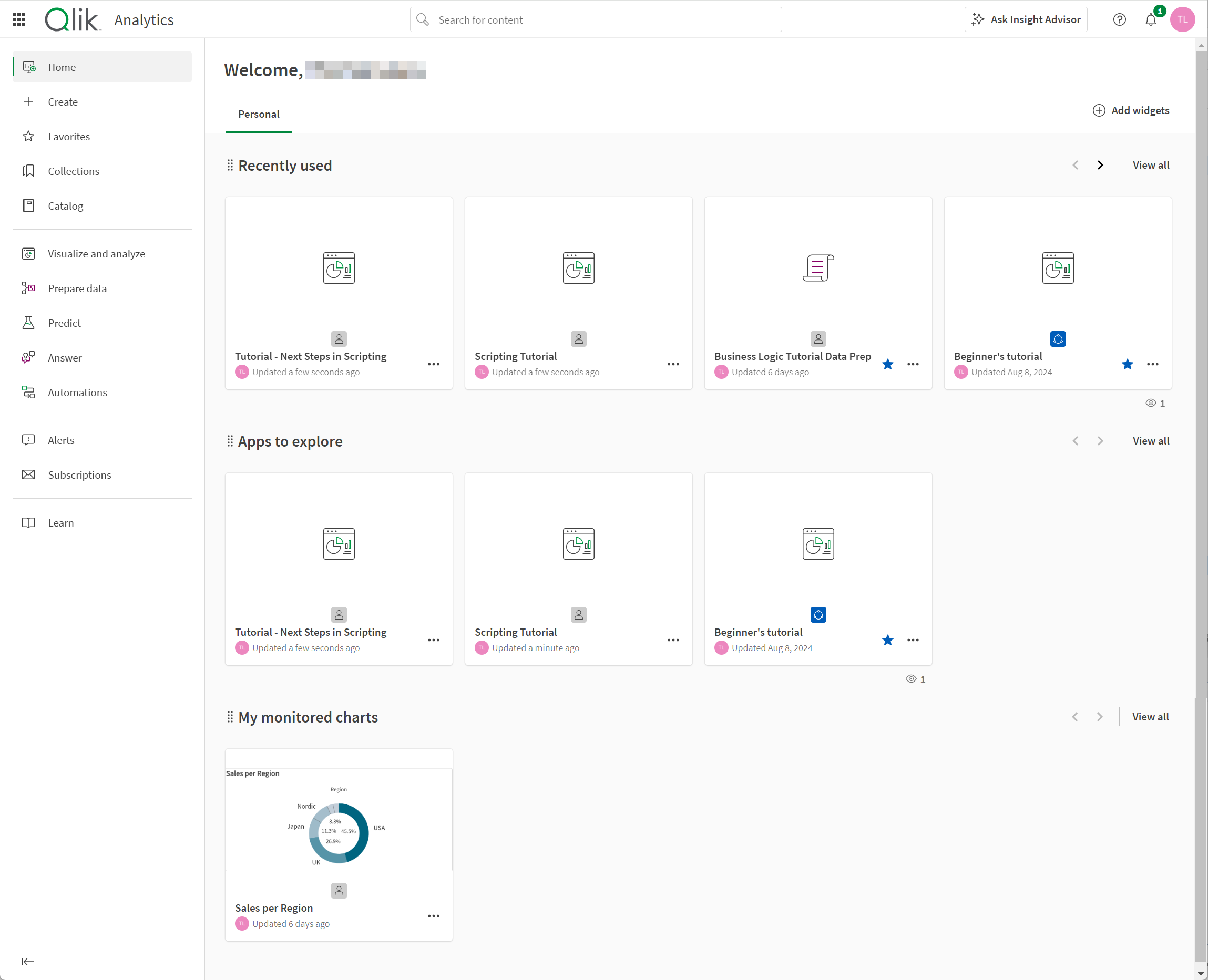
Personalizando a Página inicial
Clique em Adicionar widgets para personalizar seu Início pessoal. Escolha entre favoritos, coleções, aplicativos, dados, gráficos, notas, experimentos de ML, automações e scripts. Você também pode mostrar conteúdo que foi usado, criado ou atualizado recentemente.
Clique em um widget para adicioná-lo ou removê-lo da sua página inicial.
Personalize os widgets mostrados na sua página inicial.

Você também pode reorganizar ou remover seções diretamente na página inicial:
-
Para mover um widget verticalmente, clique e segure
ao lado do widget e mova-o para o lugar.
-
Para remover um widget, passe o mouse à direita do widget e clique no menu Mais ações (
) que aparece. Em seguida, selecione Remover.
Menu Mais ações no widget.

Criar
A página Criar fornece todas as opções para criar conteúdo analítico no Qlik Cloud. Criar substitui Adicionar novo na barra de navegação antiga. Clique no conteúdo que você deseja criar ou carregar. Clique em Saiba mais para ler uma descrição do conteúdo, com links para o site de ajuda.
A página Criar

Favoritos
A seção Favoritos contém todo o conteúdo que você favoritou. Seus favoritos não são compartilhados com outros usuários. Para favoritar o conteúdo em seus centros de atividades, clique em .
Favoritos no centro de atividades

Catálogo
Em Catálogo, você pode visualizar os aplicativos e espaços aos quais tem acesso, bem como outros conteúdos. Você também pode criar um novo conteúdo clicando em Criar novo.
Seção Catálogo do centro de atividades do Análises, filtrada em aplicativos pertencentes ao usuário atual

Você pode visualizar o conteúdo em qualquer exibição Tile 

Aplicativos e outros conteúdos podem ser classificados em ordem alfabética, por data de criação, por data de modificação ou usados recentemente. Você pode filtrar o conteúdo por aqueles que são de sua propriedade ou de terceiros.
O catálogo usa filtros para ajudá-lo a encontrar o conteúdo disponível para você no Qlik Cloud. A filtragem de catálogo é projetada para reduzir o tempo gasto no gerenciamento e na navegação de conteúdo com maior precisão de pesquisa.
A barra de filtro superior fornece os seguintes filtros:
- Pesquisa de conteúdo: insira um termo a ser pesquisado, como uma palavra ou frase no título do conjunto de dados.
- Espaços: filtre os espaços para pesquisar e navegar. Filtre com base em Pessoal para ver apenas sua própria área de trabalho privada ou em Todos para ver o trabalho de todos. Os cinco espaços Visualizados mais recentemente estão listados primeiro. Se o locatário tiver menos de 100 espaços, estes serão categorizados por tipo: Compartilhado, Gerenciado e Dados.
- Tipos: selecione um ou mais tipos de conteúdo, incluindo: Gráficos, Aplicativos, Dados, Scripts, Fluxos de dados, Notas, Links, Automações, Implementações de ML, Experimentos de ML, Glossários, Assistentes, Bases de conhecimento e Produtos de dados.
- Proprietário: filtre por proprietários de conteúdo. As opções incluem: Qualquer pessoa, Você, Outros e por nome de usuário.
- Todos os filtros: selecione Todos os filtros para exibir o painel esquerdo. Quando o painel esquerdo está ativo, a caixa Todos os filtros fica esmaecida. A caixa exibe o número de filtros ativos.
- Ordene os resultados da pesquisa por Usados recentemente, Última criação, Última modificação ou Ordem alfabética.
Selecione Todos os filtros para abrir o painel esquerdo com filtros adicionais:
- Espaços: Filtre os espaços para pesquisar e navegar.
- Tipos: selecione um ou mais tipos de conteúdo, incluindo: Gráficos, Aplicativos, Dados, Scripts, Fluxos de dados, Notas, Links, Automações, Implementações de ML, Experimentos de ML, Glossários, Assistentes, Bases de conhecimento e Produtos de dados.
- Proprietário: filtre por proprietários de conteúdo. As opções incluem: Qualquer pessoa, Você, Outros e por nome de usuário.
- Criador: filtre por criador de conteúdo. As opções incluem: Qualquer pessoa, Você e Outros.
- Tags: pesquise em quaisquer tags definidas pelo usuário que foram aplicadas a conjuntos de dados.
Pesquisa e navegação no catálogo: filtrando aplicativos pertencentes ao usuário atual

Espaços
Espaços são áreas onde os aplicativos e outros conteúdos são armazenados. Espaços podem ser pessoais, compartilhados ou gerenciados.
Todos os usuários têm um espaço pessoal no qual os aplicativos criados são armazenados por padrão. Espaços pessoais são privados. Você pode compartilhar seu conteúdo pessoal, movendo-os para um espaço compartilhado.
Usuários com a função de Criador de espaço compartilhado podem criar espaços compartilhados. Espaços compartilhados são privados quando criados pela primeira vez. Espaços compartilhados permitem o desenvolvimento colaborativo de aplicativos e outros conteúdos. Eles também limitam o acesso aos aplicativos contidos neles. O acesso a aplicativos em um espaço é concedido por meio da inclusão de membros nesse espaço.
Espaços gerenciados podem ser criados por administradores de análises ou de locatários, ou usuários com a função Criador de espaços gerenciados. Os espaços gerenciados são usados para fornecer acesso estritamente controlado a aplicativos que podem ter dados confidenciais. Os aplicativos são desenvolvidos em outros espaços e depois publicados no espaço gerenciado.
Você pode selecionar os espaços aos quais tem acesso no menu suspenso em Catálogo.
Para obter informações sobre espaços, consulte:
Coleções
Coleções permitem agrupar conteúdo, como aplicativos, gráficos, notas e links.
Para adicionar conteúdo a uma coleção, clique em > Adicionar à coleção em qualquer tipo de conteúdo.
Se você estiver usando o aplicativo móvel Qlik Analytics, também terá uma coleção Conteúdo móvel. Os aplicativos que você abriu no aplicativo móvel Qlik Analytics são automaticamente adicionados a Conteúdo móvel.
Seção Coleções

Por padrão, as coleções são privadas. Administradores de locatários, administradores de análise e outros usuários designados podem tornar coleções públicas para compartilhá-las com todos os outros membros do locatário. As coleções públicas não alteram o acesso dos membros ao conteúdo dos espaços. Os membros só poderão ver o conteúdo das coleções públicas às quais já têm acesso.
Para tornar uma coleção pública, clique em na coleção, selecione Tornar pública e clique em Tornar pública. Para tornar uma coleção pública privada novamente, clique em
, selecione Tornar privada e clique em Tornar privada.
Para obter mais informações, consulte Gerenciando coleções públicas.
Mini páginas iniciais
As mini páginas iniciais fornecem uma seleção de páginas iniciais alternativas destinadas a propósitos analíticos específicos. Cada mini página inicial oferece opções de criação para conteúdo relacionado a essa atividade. As seguintes mini páginas iniciais estão disponíveis:
- Visualizar e analisar
- Preparar dados
- Prever
- Resposta
- Automações
Visualizar e analisar
Visualizar e analisar oferece uma seleção de opções para a criação de aplicativos de análise e fontes de dados para aplicativos. Você pode criar o seguinte clicando no tipo de conteúdo ou clicando em Criar novo e selecionando o conteúdo que deseja criar:
-
Aplicativos analíticos
-
Conexões de dados
-
Conjuntos de dados
-
Notas
Além disso, em Conteúdo, Visualizar e analisar inclui uma visualização do catálogo, filtrada para aplicativos analíticos. Os filtros aplicados em Conteúdo são exclusivos a Visualizar e analisar. Eles são mantidos entre as sessões e não persistem entre Visualizar e analisar e outras exibições do catálogo.
Visualizar e analisar

Preparar dados
Preparar dados oferece uma seleção especial de opções para adicionar e transformar fontes de dados. Você pode criar o seguinte clicando no tipo de conteúdo ou clicando em Criar novo e selecionando o conteúdo que deseja criar:
-
Fluxos de dados
-
Scripts
-
Conexão de dados
-
Conjunto de dados
Além disso, em Conteúdo, Preparar dados inclui uma exibição do catálogo, filtrada para scripts. Os filtros aplicados no Conteúdo são exclusivos a Preparar dados. Eles são mantidos entre as sessões e não persistem entre Preparar dados e outras exibições do catálogo.
Preparar dados

Prever
Prever oferece uma seleção especial de opções para criar experimentos de aprendizado de máquina. Você pode criar o seguinte clicando no tipo de conteúdo ou clicando em Criar novo e selecionando o conteúdo que deseja criar:
-
Experimentos de ML
-
Conjuntos de dados
Além disso, em Conteúdo, Prever inclui uma exibição do catálogo, filtrada para implementações e experimentos de ML. Os filtros aplicados no Conteúdo são exclusivos a Prever. Eles são mantidos entre as sessões e não persistem entre Prever e outras visualizações do catálogo.
Prever
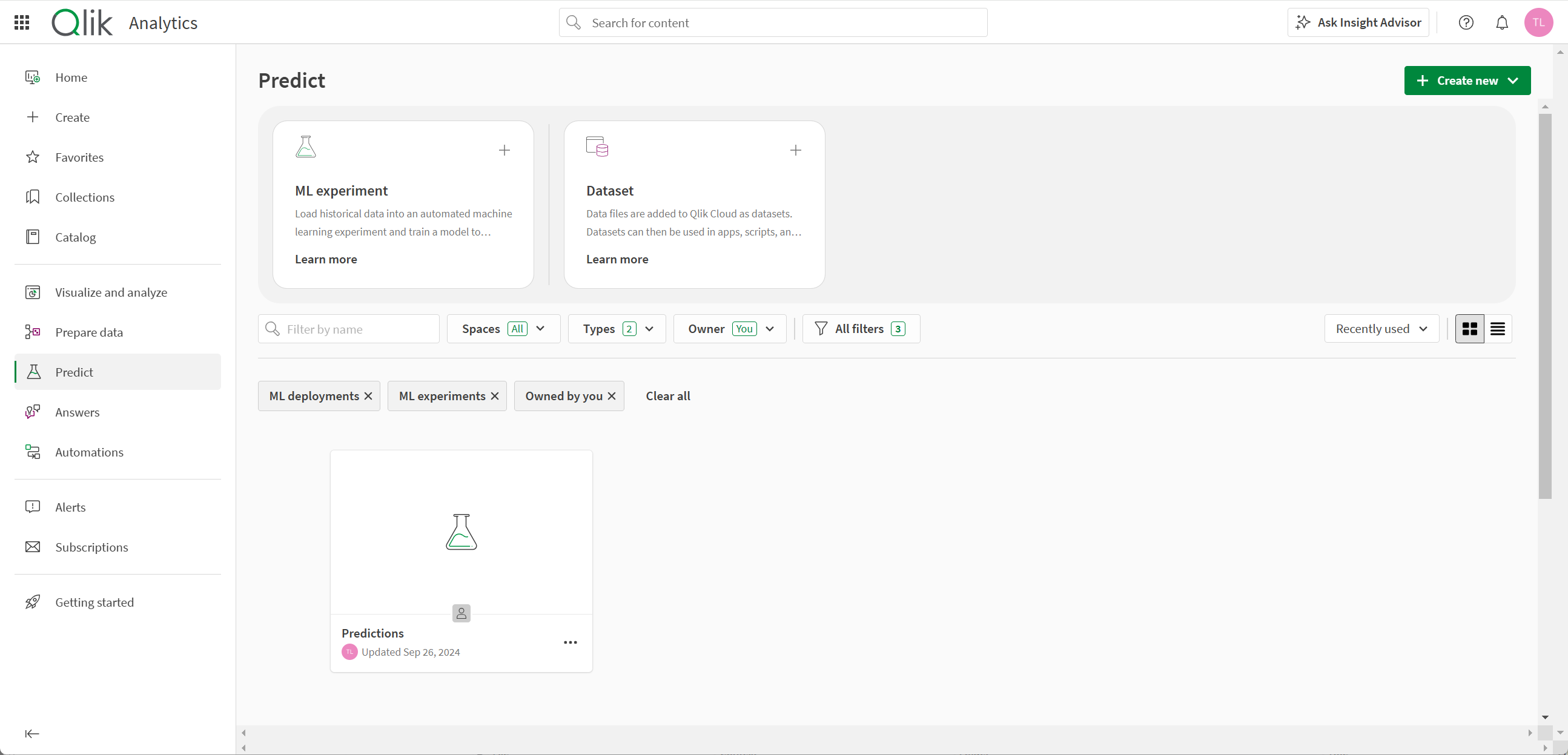
Resposta
Responder oferece uma seleção especial de opções para a criação de assistentes e bases de conhecimento no Qlik Answers. Você pode criar o seguinte clicando no tipo de conteúdo ou clicando em Criar novo e selecionando o conteúdo que deseja criar:
-
Assistentes
-
Bases de conhecimento
-
Conexões de dados
-
Conjuntos de dados
Além disso, em Conteúdo, Responder inclui uma visualização do catálogo, filtrada para assistentes e bases de conhecimento. Os filtros aplicados no Conteúdo são exclusivos a Responder. Eles são mantidos entre as sessões e não persistem entre Responder e outras visualizações do catálogo.
Resposta

Automações
Em Automações, você pode visualizar, criar e testar automações. Você precisa da função Criador de Automações para criar automações.
Automações

Para obter mais informações, consulte Qlik Automate.
Alertas
Em Alertas, você pode ver uma lista de todos os alertas de sua propriedade, bem como os alertas aos quais você foi adicionado como destinatário. A página Alertas contém detalhes sobre cada alerta, incluindo seu nome, proprietário, aplicativo associado e se ele está sendo avaliado de acordo com um cronograma.
Seção Alertas de centros de atividades

Você pode filtrar e classificar os alertas na página Alertas. Você pode refinar sua lista por proprietário do alerta (qualquer pessoa, você ou outras pessoas) ou pesquisar alertas de propriedade de um usuário específico. Os alertas na lista podem ser classificados por hora da última avaliação, por último acionamento ou em ordem alfabética por nome.
Assinaturas
Em Assinaturas, você pode visualizar e modificar as assinaturas que possui, bem como as assinaturas às quais foi adicionado como destinatário. A página Assinaturas contém detalhes sobre cada assinatura, incluindo nome, proprietário, aplicativo associado e agenda.
Seção Assinaturas do centro de atividades de Análises

Você pode filtrar e classificar as assinaturas na página Assinaturas. Você pode refinar sua lista por proprietário (qualquer pessoa, você ou outras pessoas) ou pesquisar assinaturas de propriedade de um usuário específico. As inscrições na lista podem ser classificadas por hora do último envio, hora de programação para envio ou em ordem alfabética por nome.
Para obter mais informações sobre como criar e gerenciar assinaturas, consulte Agendamento de relatórios com assinaturas.
Aprender
O Aprendizado contém vídeos, cursos e muito mais para ajudá-lo a começar com análises no Qlik Cloud. Aprendizado oferece caminhos de aprendizagem e recursos de aprendizagem para usuários novos no Qlik Cloud.
A página de Aprendizado
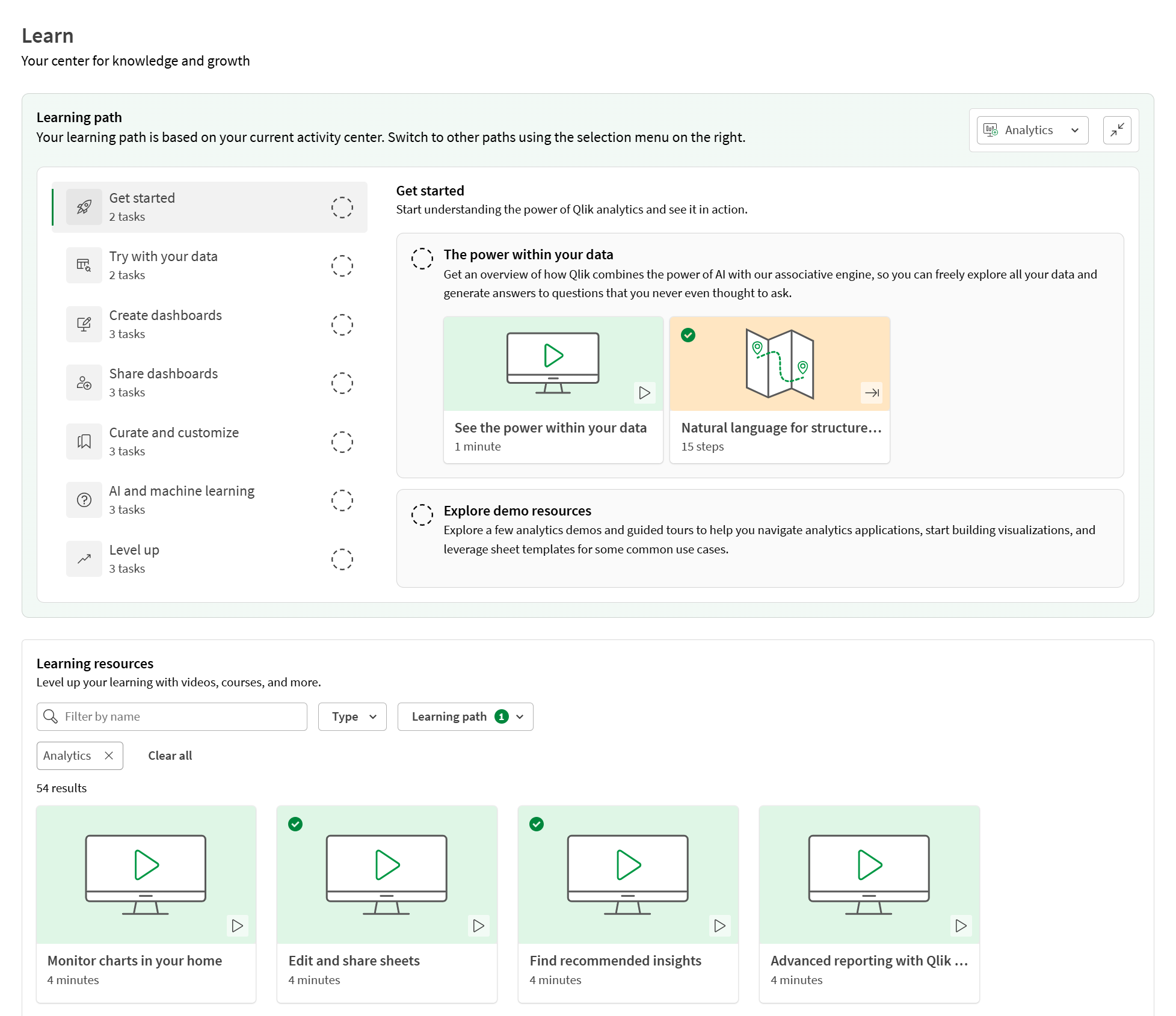
Caminhos de aprendizado são cursos criados para ajudá-lo a começar a trabalhar no seu centro de atividades. Cada centro de atividades tem seu próprio caminho de aprendizado. Quando você abrir o Aprendizado, o caminho de aprendizado do seu centro de atividades será selecionado. Você pode alternar entre os caminhos de aprendizado selecionando-os no menu do caminho de aprendizado.
Os recursos de aprendizado são outros conteúdos úteis relevantes para seu caminho de aprendizado. Esses recursos incluem:
-
Vídeos: vídeos úteis que mostram tarefas e recursos no Qlik Cloud.
-
Visitas guiadas: tours de produtos que guiam por diferentes seções e tarefas no Qlik Cloud.
-
Cursos: links para se inscrever em cursos relevantes do Qlik Learning.
-
Links: links para recursos úteis e conteúdo de ajuda.
-
Aplicativos de demonstração: adicione aplicativos de demonstração ao seu espaço pessoal. Os aplicativos de demonstração destacam diferentes recursos do aplicativo Qlik Cloud e casos de uso analítico.
Os recursos de aprendizado exibidos são inicialmente filtrados de acordo com seu caminho de aprendizado atual. Você pode filtrar o conteúdo por tipo. Você também pode filtrá-lo por centros de atividades.
O Aprendizado também inclui links para a Qlik Community, o Qlik Continuous Classroom e o Suporte Qlik.
